Одной из самых распространенных проблем, с которыми сталкиваются пользователи компьютеров, является открытие множества окон. Это может быть неприятной и раздражающей ситуацией, которая замедляет работу и мешает продуктивности. Однако, не стоит паниковать. В этой статье мы рассмотрим несколько простых шагов, которые помогут вам решить эту проблему.
Первым шагом, которым следует начать, - это проверить наличие вирусов на вашем компьютере. Вирусы и другие вредоносные программы могут вызывать открытие множества окон без вашего согласия. Откройте свой антивирусный программный пакет и выполните полное сканирование системы. Если обнаружены вирусы, следуйте инструкциям по удалению.
Вторым шагом является проверка наличия нежелательного программного обеспечения на вашем компьютере. Иногда некоторые программы могут автоматически устанавливаться и открывать окна без вашего ведома. Чтобы проверить это, перейдите в раздел "Установка и удаление программ" в настройках вашей операционной системы и просмотрите список установленных программ. Если вы заметите какое-либо нежелательное программное обеспечение, удалите его из системы.
Третьим шагом является очистка кэша вашего браузера. Кэш - это временные файлы, которые хранятся на вашем компьютере для ускорения загрузки веб-страниц. Однако, с течением времени кэш может накапливаться и вызывать различные проблемы, включая открытие множества окон. Очистка кэша может сбросить настройки вашего браузера и решить проблему. В большинстве браузеров очистка кэша может быть выполнена в настройках программы.
Почему компьютер открывает много окон?
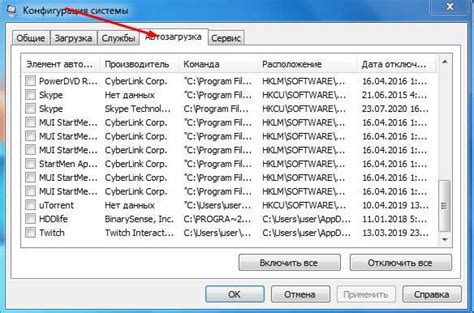
Если ваш компьютер открывает много окон без вашего разрешения, это может быть вызвано несколькими причинами:
- Вредоносное ПО: Наличие вредоносной программы на вашем компьютере может приводить к автоматическому открытию множества окон. Вирусы, трояны и другое вредоносное ПО могут включать функцию открытия окон с рекламой или другими нежелательными материалами.
- Нежелательные расширения браузера: Некоторые расширения браузера могут автоматически открывать дополнительные окна. Это может быть результатом установки нежелательного расширения или неправильных настроек существующего расширения.
- Нежелательные сайты или рекламные баннеры: Посещение нежелательных сайтов или щелчок на нежелательных рекламных баннерах может вызывать открытие дополнительных окон. Некоторые рекламные сети использовали подобный метод для отображения большего количества рекламы.
- Проблемы с оборудованием: Некорректная работа клавиатуры или мыши может приводить к случайному открытию дополнительных окон. Проверьте свое оборудование на предмет неисправностей и повреждений.
В случае, если ваш компьютер стал открывать много окон, важно принять меры для устранения этой проблемы. Сначала проверьте свою систему на наличие вредоносного ПО с помощью антивирусной программы. Затем убедитесь, что у вас установлены только доверенные расширения браузера и удалите нежелательные расширения. Также важно быть осторожным при посещении незнакомых сайтов и избегать нажатия на нежелательные рекламные баннеры. Если проблема с окнами все еще остается, обратитесь за помощью к специалисту или технической поддержке компьютера.
Случайное нажатие клавиш
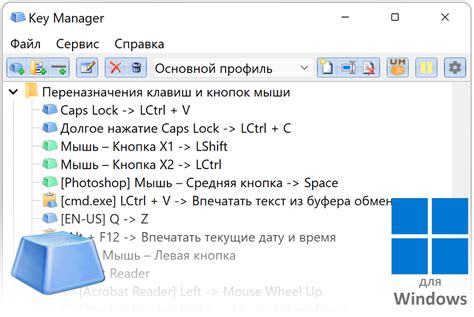
Если ваш компьютер открывает много окон без вашего участия, одной из возможных причин может быть случайное нажатие клавиш на клавиатуре. Это может произойти, если клавиатура неисправна или пользователь случайно нажимает несколько клавиш одновременно.
Чтобы исправить эту проблему, вам следует проверить работу клавиатуры и убедиться, что все клавиши функционируют должным образом. Если вы заметили, что какая-то клавиша застревает или работает неправильно, возможно, вам придется заменить клавиатуру.
Если клавиатура исправна, возможно, проблема связана с неправильным пользованием клавишами. Убедитесь, что вы не случайно нажимаете сочетания клавиш, которые вызывают открытие новых окон или программ. Например, комбинация клавиш "Ctrl + N" открывает новое окно в большинстве веб-браузеров, а "Ctrl + T" открывает новую вкладку.
Чтобы предотвратить случайное нажатие клавиш, следует обратить внимание на положение рук при наборе текста. Правильная позиция рук на клавиатуре поможет избежать случайного нажатия нескольких клавиш одновременно.
Если проблема продолжается, возможно, вам следует обратиться за помощью к специалисту. Он сможет провести более глубокую диагностику компьютера, чтобы выявить и устранить возможные причины открытия множества окон без вашего ведома.
Вирусы и вредоносные программы

В современном интернете ни один компьютер не застрахован от заражения вирусами и вредоносными программами. К сожалению, открытие большого количества окон на компьютере может быть одним из признаков заражения.
Вирусы и вредоносные программы разработаны с целью нанести вред компьютеру и пользователю. Они могут украсть личные данные, такие как пароли и номера кредитных карт, а также привести к системной нестабильности и сбоям. Поэтому важно принимать меры для защиты от таких программ.
Для начала, регулярно обновляйте программы и операционную систему на компьютере. Производитечность многих вредоносных программ основана на уязвимостях устаревших версий программного обеспечения. Также устанавливайте и обновляйте антивирусное программное обеспечение.
Будьте осторожны при скачивании и установке программ из интернета. Проверяйте источник, а также отзывы других пользователей на предмет наличия вредоносного кода или программ.
Если ваш компьютер открывает много неожиданных окон, это может быть признаком заражения. В таком случае, срочно проведите проверку системы с помощью антивирусного программного обеспечения. Если у вас нет установленного антивируса, незамедлительно установите его и запустите полную проверку компьютера.
Никогда не игнорируйте признаки заражения вирусами и вредоносными программами. Незамедлительное принятие мер поможет избежать серьезных проблем и ущерба для ваших данных и компьютера.
Будьте осмотрительны и проактивны в борьбе с вирусами и вредоносными программами.
Неправильные настройки браузера
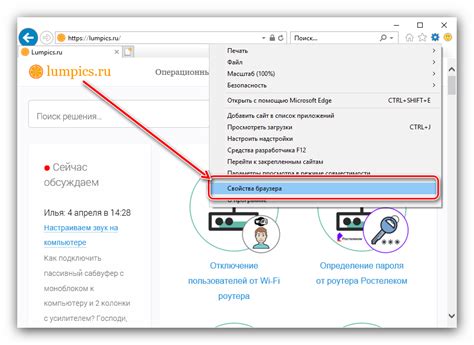
Если ваш компьютер открывает большое количество окон, причиной этой проблемы могут быть неправильные настройки вашего браузера.
Одной из возможных причин может быть наличие вредоносного программного обеспечения, которое изменяет настройки браузера без вашего ведома. Для решения этой проблемы, вам следует проверить браузер на наличие вредоносных программ и удалить их при необходимости. Также стоит установить антивирусное программное обеспечение и регулярно обновлять его, чтобы предотвратить повторное заражение.
Другой причиной может быть неправильная конфигурация настроек в самом браузере. Проверьте настройки вашего браузера и убедитесь, что установлены правильные параметры для открытия новых окон. Установите опцию блокировки всплывающих окон, чтобы предотвратить их автоматическое открытие.
Кроме того, убедитесь, что у вас установлена последняя версия браузера и все его компоненты обновлены. Некоторые устаревшие версии браузеров могут иметь ошибки, которые могут приводить к открытию большого количества окон.
Если проблема сохраняется, попробуйте сбросить настройки браузера по умолчанию. Это поможет устранить возможные конфликты и ошибки в настройках. Но имейте в виду, что при сбросе настроек вы потеряете все сохраненные пароли, данные форм и историю посещений, поэтому перед этим рекомендуется сделать резервную копию важных данных.
Если вы по-прежнему сталкиваетесь с проблемой открытия множества окон, возможно, вам следует обратиться за помощью к специалистам или технической поддержке браузера. Они смогут провести детальную диагностику и помочь вам разобраться с причиной этой проблемы.
Автоматическое открытие большого количества окон может быть не только раздражающим, но и опасным для безопасности вашего компьютера. Поэтому очень важно своевременно разобраться в причинах этой проблемы и принять необходимые меры для ее устранения.
Проблемы с аппаратным обеспечением
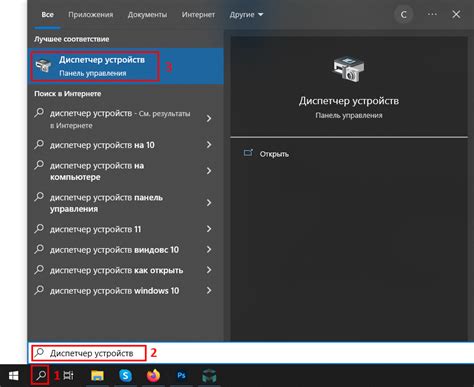
Если ваш компьютер открывает много окон без вашего разрешения, причиной может быть неисправность в аппаратном обеспечении. Вот несколько проблем, которые могут вызывать такое поведение компьютера:
1. Дефектная клавиатура: Поврежденные клавиши на клавиатуре могут привести к неправильной интерпретации нажатий, вызывая открытие множества окон. Попробуйте подключить другую клавиатуру или проверить текущую на наличие видимых повреждений.
2. Неисправная мышь: Если возникает проблема с мышью, она может случайно открывать окна, когда вы пытаетесь выполнить простые действия. Проверьте, что ваша мышь функционирует правильно, возможно, попробовав другую мышь или проверив текущую на наличие проблем.
3. Проблемы с проводами и подключениями: Неправильные соединения между компьютером и периферийными устройствами, такими как монитор или принтер, могут вызывать непредвиденные результаты, включая открытие множества окон. Убедитесь, что все провода правильно подключены и не повреждены.
4. Перегрев компонентов: Запыленные вентиляторы или неадекватная система охлаждения могут привести к перегреву компонентов, что может вызывать неработоспособность оборудования и неправильное поведение компьютера. Убедитесь, что ваш компьютер должным образом охлаждается и регулярно очищается от пыли.
Если вы правильно проверили аппаратное обеспечение и не обнаружили никаких проблем, рекомендуется обратиться к специалисту или технической поддержке компьютера для получения дополнительной помощи в диагностике и решении проблемы.
Как исправить проблему множественных окон?

Если ваш компьютер открывает множество окон, это может быть раздражающим и затруднять работу. Чтобы решить эту проблему, вам следует предпринять некоторые шаги:
- Перезагрузите компьютер. Иногда, простая перезагрузка может решить проблему с открытием множества окон. Закройте все окна и перезапустите компьютер, чтобы установить новое рабочее окружение.
- Проверьте наличие вредоносного ПО. Множественные окна могут быть вызваны вредоносным программным обеспечением на вашем компьютере. Запустите антивирусное программное обеспечение и выполните полную проверку системы для обнаружения и удаления любого возможного вредоносного ПО.
- Проверьте наличие нежелательных расширений и плагинов. Некоторые расширения и плагины могут вызывать открытие множества окон. Откройте настройки вашего браузера и проверьте список установленных расширений и плагинов. Удалите или отключите любые нежелательные расширения или плагины.
- Очистите кэш и историю браузера. Накопление большого объема кэша и данных истории может привести к проблеме с множественными окнами. Очистите кэш и историю браузера, чтобы удалить ненужные данные и улучшить производительность браузера.
- Обновите браузер и операционную систему. Устаревшие версии программного обеспечения могут приводить к различным проблемам, включая открытие множества окон. Проверьте наличие обновлений для вашего браузера и операционной системы, и установите их, если они доступны.
- Обратитесь за помощью к специалистам. Если ничего из вышеперечисленного не помогло решить проблему, вам может понадобиться помощь специалиста. Обратитесь к технической поддержке вашего компьютера или браузера для получения дальнейшей помощи.
Следуя этим советам, вы сможете исправить проблему с множественными окнами и вернуть работоспособность своего компьютера.